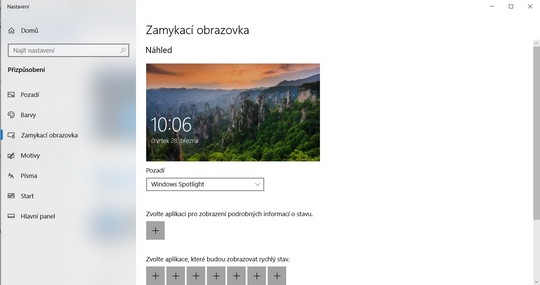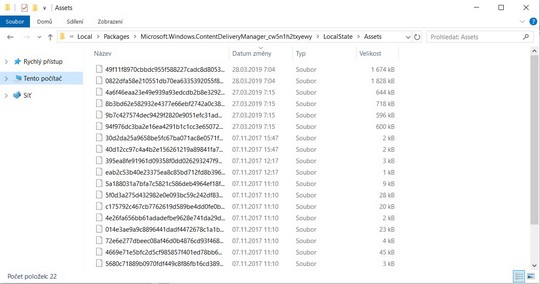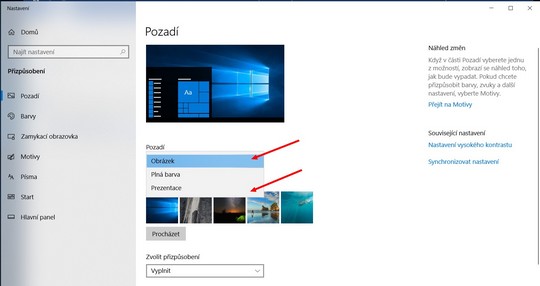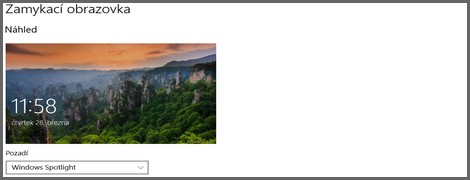
Jak uložit obrázek ze zamykací obrazovky Windows 10
Líbí se vám obrázky, které vám prezentuje Windows 10 při startu systému nebo v okamžiku, kdy zamknete svůj počítač? Marně přemýšlíte o tom, jak si tyto obrázky uložit? Přinášíme návod, jak na to.
O to, že se vám pravidelně mění obrázky na vaší zamykací obrazovce, se stará funkce Windows Spotlight. Při každém přihlášení ve Windows 10 se můžete kochat pohledem na krásná panoramata, velká města, zvířata zachycená v přirozeném prostředí a spoustu dalších fotografií. Často jsou velmi zajímavé a originální. A to do takové míry, že člověk zatouží mít je natrvalo uložené v počítači. Třeba kvůli tomu, abyste si je mohli umístit na pozadí.
Otázkou ale zůstává, jakým způsobem je uložit? K většině z nich se můžete dopracovat odlišnými způsoby. Pojďme se na ně podívat.
Využijte volně dostupné motivy
Nejprve si pojďme představit tu nejsnazší a zároveň takovou částečnou variantu. Motivy na plochu si můžete stáhnout z webu Microsoftu. Nutno však podotknout, že mezi nimi nebudou všechny originální obrázky ze zamykací obrazovky Windows 10 a vámi vytipované tam nemusíte nalézt vůbec. Přesto se dostanete k poměrně bohaté galerii, která prezentuje obdobné obrázky ve vysoké kvalitě.
Na internetovém portálu https://support.microsoft.com/cs-cz/help/13768/desktop-themes-featured se vám nabízí hned několik kategorií s motivy pro operační systém Windows 7, Windows 8 a Windows 10. Vybírat si můžete ze sekcí, jakými jsou zvířata, umění, hry, auta, filmy, přírodní divy, města, rostliny a jiné.
V okamžiku, kdy si stáhnete daný motiv, dvojklikem jej rozbalíte a automaticky nainstalujete do systému. K jeho změně se pak stačí dostat následovně.
Pravé tlačítko myši ploše volba Přizpůsobit – Výběr pozadí Prezentace – Volba konkrétní prezentace.
Stáhněte si konkrétní obrázek
Jestliže ve volně dostupných motivech Microsoftu nechcete hledat obrázek z vaší zamykací obrazovky, který tam stejně nemusí být, je lepší přistoupit k další volbě. A tou je stažení konkrétního, respektive aktuálního obrázku ze zamykací obrazovky Windows 10.
To provedete tak, že si tuto obrazovku „vyfotíte“, a to prostřednictvím klávesy Print Screen. Ta bude mít na vaší klávesnici zkratku PrtScr. V okamžiku, kdy jste přihlášeni do systému Windows 10, vyberte nabídku Start, vlevo klikněte na ikonu uživatele a dejte Uzamknout. V ten moment se ocitáte na zamykací obrazovce s obrázkem, jenž se vám líbí. Nyní stiskněte klávesu PrnScr. Přihlaste se do systému a otevřete si některý z grafických programů. Pokud žádný nemáte, můžete využít Malování ve Windows (prosím opravdu jen v situaci krajní nouze). Následně přes pravé tlačítko myši dejte Vložit obrázek ze schránky.
V ten moment máte vámi požadovaný obrázek. Jediným mínusem je to, že jeho součástí budou i hodiny zobrazující se v levé části obrázku, včetně pár ikon na pravé straně. To jsou jistě rušivé elementy pro prezentaci na ploše notebooku nebo stolního počítače. Proto vám nezbyde, než si vyříznout část tohoto obrázku a poté jej uložit, jako JPG. A ten můžete použít jako obrázek na plochu.
Pravé tlačítko myši na ploše a volba Přizpůsobit – Zvolte volbu procházet a vyberte vámi uložený obrázek.
Stáhněte si čisté obrázky ze zamykací plochy Windows 10
Poslední tip je asi nejzdlouhavější a nejsložitější. Získáte však prostřednictvím něho asi ten nejlepší výsledek.
Windows Spotlight funguje tak, že většinu originálních tapet na zamykací obrazovku stahuje z internetu a ukládá si jejich podobu do složky v systému. A to na omezenou dobu, kterou ale můžete využít ke stažení některých z nich. Jde o nečitelné názvy, k nimž se bez znalosti tohoto návodu asi jenom stěží dostanete. Postupovat byste měli následovně.
Jako první si otevřete průzkumníka ve Windows 10 a do řádku s cestou ke složce vyplňte tuto adresu: "%localappdata%\Packages\Microsoft.Windows.ContentDeliveryManager_cw5n1h2txyewy\LocalState\Assets". Zobrazí se vám obsah složky se soubory s dlouhými a krkolomnými názvy. Právě za nimi se skrývají vámi požadované obrázky ze zamykací obrazovky.
Soubory si označte buď myší nebo klávesovou zkratkou Ctrl+A a zkopírujte si je do vlastní složky na disku. Poté jim musíte přidat příponu JPG, aby se vám zobrazily jako obrázky.
Vzhledem k tomu, že obrázky ze zamykací obrazovky tvoří jen malou část těchto souborů, udělejte jejich seřazení podle velikosti. U těch největších pak dejte přes pravé tlačítko myši přejmenovat a za název připište „.JPG“. Právě tečka se zkratkou JPG z nich udělá obrázky, které můžete otevřít a prohlédnout si je, popřípadě se vám zobrazí jejich náhledy.
Přidat si je můžete jako pevné pozadí ve Windows 10 (Pravé tlačítko myši ploše volba Přizpůsobit – Výběr konkrétního obrázku a je hotovo). Nebo dáte přednost prezentaci těchto obrázků na ploše (Pravé tlačítko myši ploše volba Přizpůsobit – Výběr pozadí Prezentace – Volba prezentace – Výběr složky z uloženými obrázky).